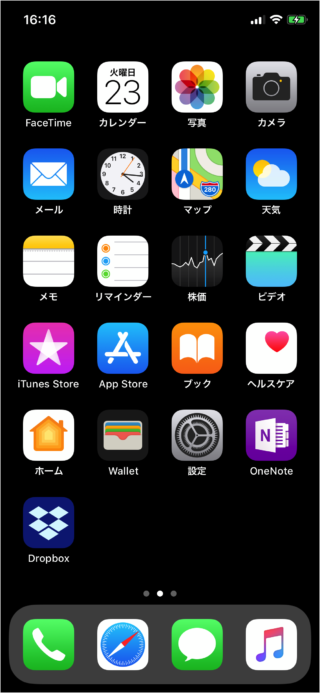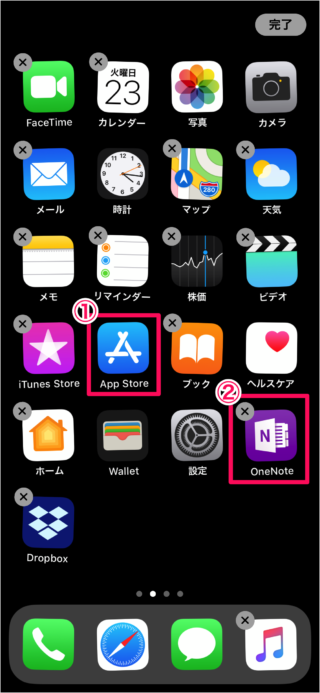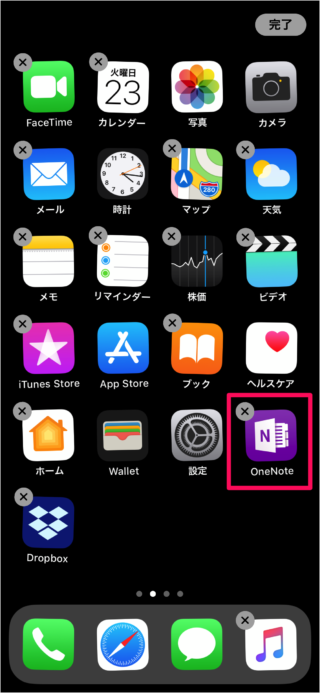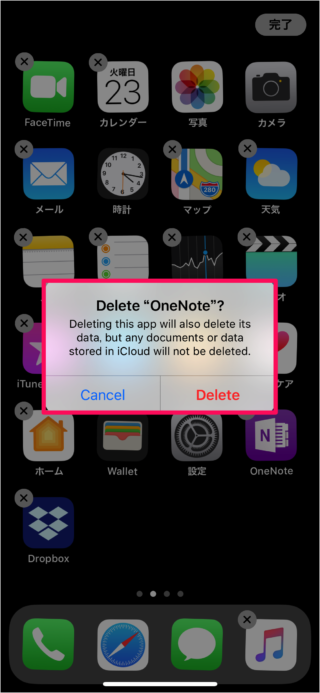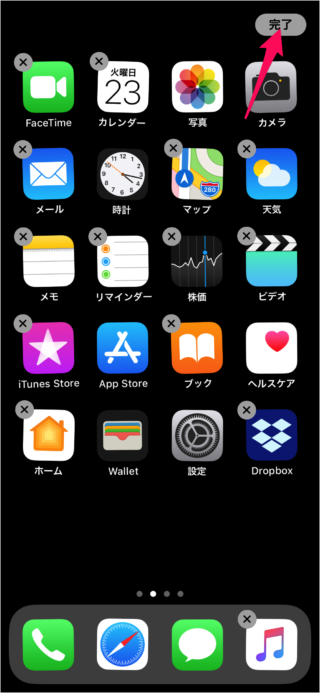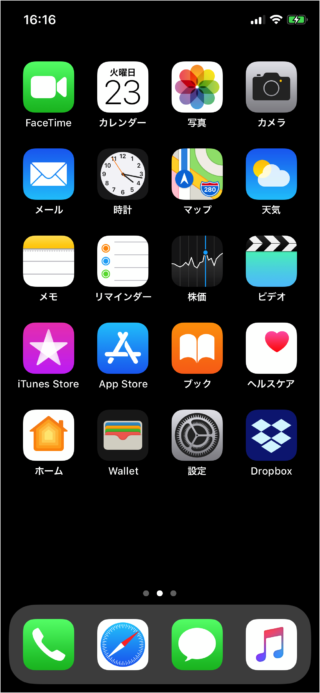iPhone/iPad - アプリのアンインストール(削除)

iPhone/iPad アプリのアンインストール(削除)方法を紹介します。
iOSデバイス(iPhoneやiPad)に星の数ほど多くの便利・おもしろアプリが用意されています。しかも、毎日毎日!新着アプリがリリースされているので、どんどんアプリをインストールしてしまいます。
パソコンに接続したiOSデバイスのアプリをアンインストールする方法はこちらを参考にしてください。
アプリのインストール方法はこちらを参考にしてください。
アプリをインストールしまくっているとホーム画面がごちゃごちゃになってしまうので、ここではiPhone/iPadからアプリをアンインストールする方法を紹介します。アプリのアイコンを整理するためのフォルダ利用方法はこちらを参考にしてください。
iOSデバイス - アプリのアンインストール(削除)
ここではiPadの画面を使って、アプリのアンインストール方法を紹介しますが、iPhoneでも同じ操作でアンインストールすることができます。
ホーム画面のアプリ(どれでもいいので)をロングタップ(長押し)します。
すると、アプリ・アイコンがふるふると震えだします。
- ①アイコンに「×」印がありません。iOSに必要なアプリなので、アンインストールできません。
- ②アイコンの左上に「×」印がついています。アンインストール可能です。
アンインストールしたいアプリの「×」印をタップします。
すると、次のようなポップアップが表示されるので
“アプリ名”を削除
“アプリ名”を削除すると、そのすべてのデータも削除されます。
「削除(Delete)」をタップします。
すると、アプリ・アイコンが除かれます。これでアンインストールの完了です。
続けて他のアプリをアンインストールする場合は「×」印をタップしましょう。
すると、アプリ・アイコンが除かれます。これでアンインストールの完了です。
続けて他のアプリをアンインストールする場合は「×」印をタップしましょう。
アプリのアンインストールを終えたら、右上の「完了」をタップします。
すると、ふるふると震えていたアイコンが通常の状態に戻ります。
これで削除完了です。
iPhone/iPad の使い方や設定はこちらをご覧ください。